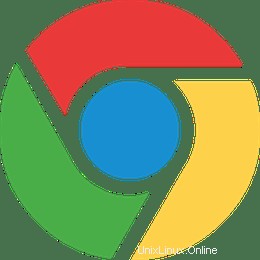
In diesem Artikel haben wir die notwendigen Schritte zur Installation des Chrome-Browsers auf Ubuntu 22.04 LTS erklärt. Bevor Sie mit diesem Tutorial fortfahren, vergewissern Sie sich, dass Sie als Benutzer mit 03 angemeldet sind Privilegien. Alle Befehle in diesem Tutorial sollten als Nicht-Root-Benutzer ausgeführt werden.
Google Chrome ist ein benutzerfreundlicher, zuverlässiger und sicherer, plattformübergreifender Webbrowser, der von Google veröffentlicht wurde. Es verfügt über einen umfangreichen Plug-In- und Add-On-Store. Diese Plug-ins und Erweiterungen verbessern das Surferlebnis des Benutzers und fügen Funktionen hinzu, die in anderen Browsern nicht verfügbar sind.
Installieren Sie den Chrome-Browser unter Ubuntu 22.04 LTS
Schritt 1. Bevor Sie mit der Installation eines Pakets auf Ihrem Ubuntu-Server beginnen, empfehlen wir immer, sicherzustellen, dass alle Systempakete aktualisiert sind.
sudo apt update sudo apt upgrade sudo apt install apt-transport-https curl wget
Schritt 2. Chrome-Browser unter Ubuntu Linux installieren.
Die Installation des Chrome-Browsers auf Ihrem Ubuntu 22.04 Jammy Jellyfish-System ist unkompliziert. Führen Sie nun den folgenden Befehl an der Eingabeaufforderung aus, um das Chrome-Browserpaket mit
wget https://dl.google.com/linux/direct/google-chrome-stable_current_amd64.deb
Zu guter Letzt installieren Sie Google Chrome mit dem 23 Befehl unten:
sudo dpkg -i google-chrome-stable_current_amd64.deb
Schritt 3. Starten Sie den Chrome-Browser.
Öffnen Sie nun das Menü „Anwendung“ und suchen Sie nach „35 ’ Der Chrome-Browser sollte jetzt erfolgreich auf Ihrem System installiert und einsatzbereit sein.
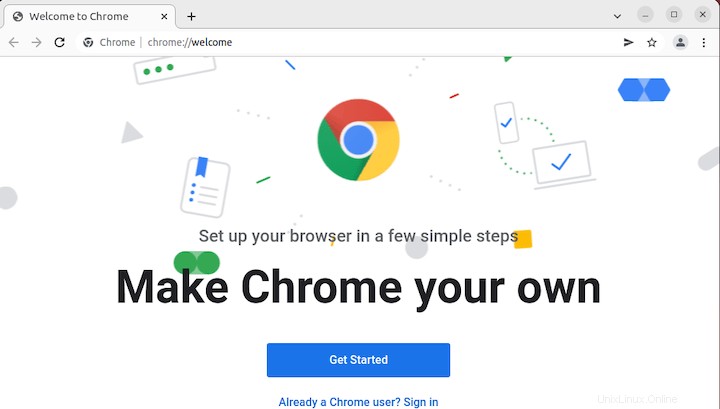
Das ist alles, was Sie tun müssen, um den Chrome-Browser auf Ubuntu 22.04 LTS Jammy Jellyfish zu installieren. Ich hoffe, Sie finden diesen schnellen Tipp hilfreich. Weitere Informationen zur Installation des Chrome-Webbrowsers finden Sie in der offiziellen Wissensdatenbank. Wenn Sie Fragen oder Anregungen haben, können Sie unten einen Kommentar hinterlassen.